DeepSeek ist ein leistungsstarkes KI-Modell, das fortschrittliche Fähigkeiten zur Verarbeitung natürlicher Sprache bietet. Mit dem neuesten DeepSeek V3 können Sie auf hochwertige, KI-gestützte Chat-Antworten zugreifen, was es zu einer großartigen Wahl für verschiedene Anwendungen wie KI-Chatbots, Automatisierung und Content-Erstellung macht. Das Beste daran? Sie können die DeepSeek API kostenlos über OpenRouter nutzen. Egal, ob Sie einen Chatbot erstellen, Aufgaben automatisieren oder kreative Inhalte generieren, die DeepSeek API kann ein Game-Changer für Ihre Anwendungen sein.
In diesem detaillierten Leitfaden führen wir Sie durch jeden Schritt, den Sie benötigen, um mit der DeepSeek API zu beginnen, einschließlich:
- Wie Sie einen OpenRouter API-Schlüssel erhalten und Ihre Umgebung einrichten.
- Wie Sie API-Anfragen in Python stellen, eine der einfachsten Möglichkeiten, DeepSeek in Ihre Projekte zu integrieren.
- Wie Sie die DeepSeek API mit VS Code verwenden, um Ihre Python-Anwendungen zu erstellen und zu testen.
- Wie Sie Apidog, ein leistungsstarkes API-Verwaltungstool, verwenden, um die DeepSeek API einfach zu integrieren und zu testen.
Am Ende dieses Leitfadens verfügen Sie über die Werkzeuge und das Wissen, um DeepSeek effizient in Ihre Projekte zu integrieren und KI für eine Vielzahl von Anwendungsfällen zu nutzen.
Erste Schritte mit der DeepSeek API
Bevor Sie DeepSeek in Ihren Anwendungen verwenden können, müssen Sie Zugriff auf die API erhalten. Glücklicherweise macht OpenRouter es Entwicklern leicht, kostenlos auf DeepSeek zuzugreifen. Der Prozess ist unkompliziert, und wir werden Sie durch ihn führen.
Schritt 1: Holen Sie sich Ihren OpenRouter API-Schlüssel
Um mit der DeepSeek API zu interagieren, benötigen Sie zunächst einen API-Schlüssel von OpenRouter, einer Plattform, die einen OpenAI-kompatiblen API-Endpunkt bereitstellt. So erhalten Sie ihn:
- Besuchen Sie die OpenRouter-Website unter https://www.openrouter.ai.
- Melden Sie sich an oder melden Sie sich an Ihrem OpenRouter-Konto an.
- Navigieren Sie nach der Anmeldung zum API-Bereich des Dashboards.
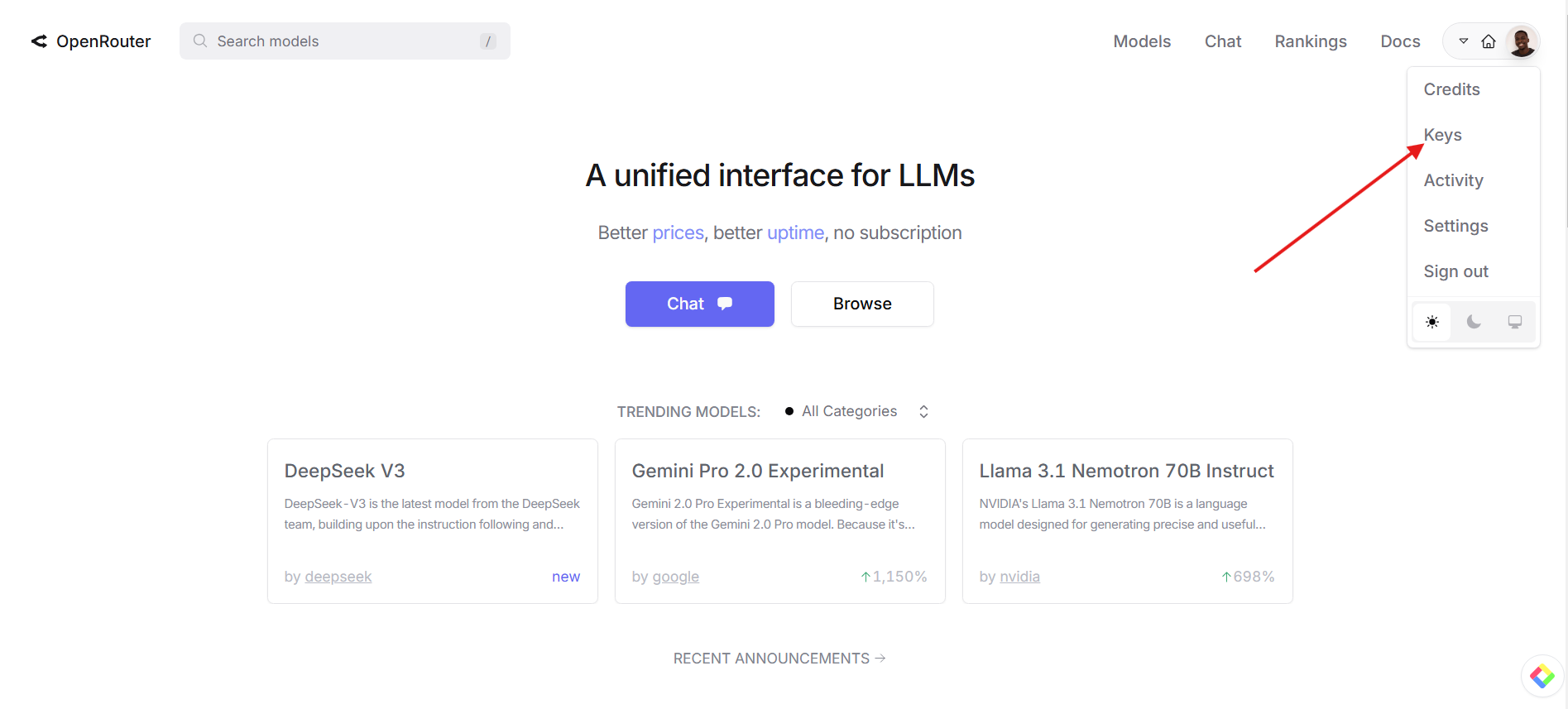
4. Klicken Sie auf die Schaltfläche Schlüssel erstellen. Dadurch wird ein eindeutiger API-Schlüssel generiert, den Sie zum Authentifizieren Ihrer Anfragen benötigen.
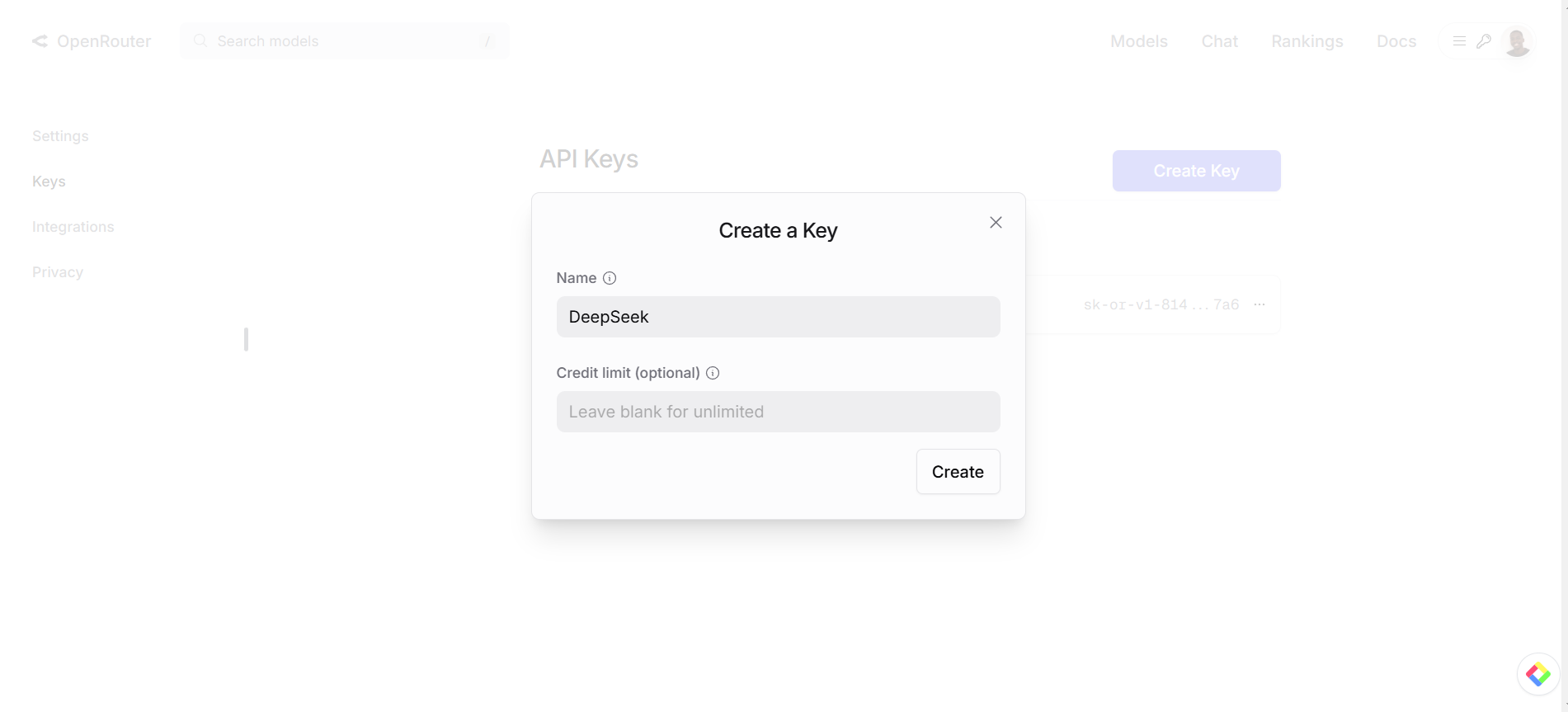
5. Kopieren Sie den API-Schlüssel und speichern Sie ihn an einem sicheren Ort, da Sie ihn für alle zukünftigen API-Anfragen benötigen.
Schritt 2: Erforderliche Bibliotheken installieren
Um mit der API in Python zu interagieren, benötigen Sie die requests-Bibliothek, die das Senden von HTTP-Anfragen vereinfacht. Wenn Sie sie noch nicht installiert haben, können Sie dies ganz einfach tun, indem Sie den folgenden Befehl in Ihrem Terminal ausführen:
pip install requests
Dadurch wird die requests-Bibliothek installiert, die für das Tätigen von API-Aufrufen in Python erforderlich ist. Sie können später auch zusätzliche Bibliotheken installieren, wenn Ihr Projekt dies erfordert.
API-Anfragen mit Python stellen
Nachdem Sie nun Ihren API-Schlüssel und die erforderlichen Abhängigkeiten haben, können Sie damit beginnen, API-Anfragen an DeepSeek zu stellen. Hier ist ein einfaches Beispiel, wie Sie dies in Python tun können.
Schritt 1: Erstellen Sie Ihr Python-Skript
Öffnen Sie Ihren Code-Editor (z. B. Visual Studio Code) und erstellen Sie eine neue Python-Datei. Nennen wir sie deepseek.py. In dieser Datei schreiben Sie den Code, um eine Anfrage an die DeepSeek API zu senden.
Schritt 2: Fügen Sie den Code hinzu
Im Folgenden finden Sie das grundlegende Python-Skript, das eine Anfrage mit der requests-Bibliothek an die DeepSeek API sendet.
import requests
# Ersetzen Sie dies durch Ihren OpenRouter API-Schlüssel
API_KEY = 'your_openrouter_api_key'
API_URL = 'https://openrouter.ai/api/v1/chat/completions'
# Definieren Sie die Header für die API-Anfrage
headers = {
'Authorization': f'Bearer {API_KEY}',
'Content-Type': 'application/json'
}
# Definieren Sie die Anforderungsnutzlast (Daten)
data = {
"model": "deepseek/deepseek-chat:free",
"messages": [{"role": "user", "content": "What is the meaning of life?"}]
}
# Senden Sie die POST-Anfrage an die DeepSeek API
response = requests.post(API_URL, json=data, headers=headers)
# Überprüfen Sie, ob die Anfrage erfolgreich war
if response.status_code == 200:
print("API Response:", response.json())
else:
print("Failed to fetch data from API. Status Code:", response.status_code)
Schritt 3: Führen Sie das Skript aus
Sobald Sie den Code hinzugefügt haben, speichern Sie die Datei und öffnen Sie Ihr Terminal oder Ihre Eingabeaufforderung. Navigieren Sie zu dem Verzeichnis, in dem sich Ihre Datei deepseek.py befindet, und führen Sie das Skript mit Folgendem aus:
python deepseek.py
Wenn alles richtig eingerichtet ist, sollten Sie eine Antwort von DeepSeek in Ihrem Terminal sehen.
Verwendung der DeepSeek API mit Apidog

Apidog ist ein beliebtes API-Verwaltungs- und Testtool, das die Verwaltung, das Testen und das Debuggen von APIs vereinfacht. Wenn Sie einen GUI-basierten Ansatz zum Testen Ihrer API-Anfragen bevorzugen, ist Apidog ein großartiges Tool. So können Sie die DeepSeek API in Apidog integrieren.
Schritt 1: Apidog installieren
- Gehen Sie zu Apidogs Website und melden Sie sich für ein kostenloses Konto an.
- Laden Sie Apidog herunter und installieren Sie es auf Ihrem System.
Schritt 2: Erstellen Sie eine neue API-Anfrage
Befolgen Sie nach der Installation von Apidog diese Schritte, um die DeepSeek API zu testen:
- Öffnen Sie Apidog und erstellen Sie eine neue API-Anfrage.
- Setzen Sie die HTTP-Methode auf POST.
- Geben Sie im Feld URL den API-Endpunkt ein:
https://openrouter.ai/api/v1/chat/completions.
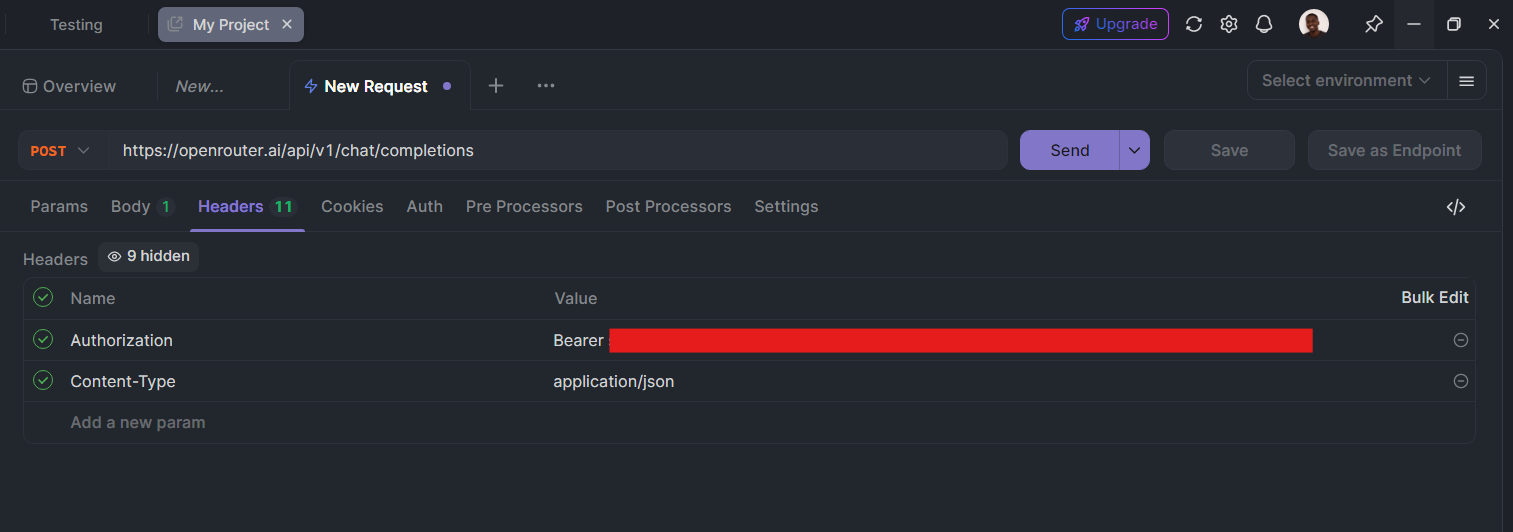
Schritt 3: Header konfigurieren
Fügen Sie im Abschnitt Header die folgenden Header hinzu:
Authorization:Bearer your_openrouter_api_keyContent-Type:application/json
Schritt 4: Fügen Sie den Anforderungstext hinzu
Wählen Sie im Abschnitt Body das Format JSON aus und fügen Sie die folgenden Daten hinzu:
{
"model": "deepseek/deepseek-chat:free",
"messages": [{"role": "user", "content": "What life after death?"}]
}

Schritt 5: Senden Sie die Anfrage
Klicken Sie auf Senden, um die Anfrage zu stellen. Wenn alles richtig konfiguriert ist, erhalten Sie eine Antwort von DeepSeek, und Sie können die Ergebnisse direkt in Apidog analysieren.
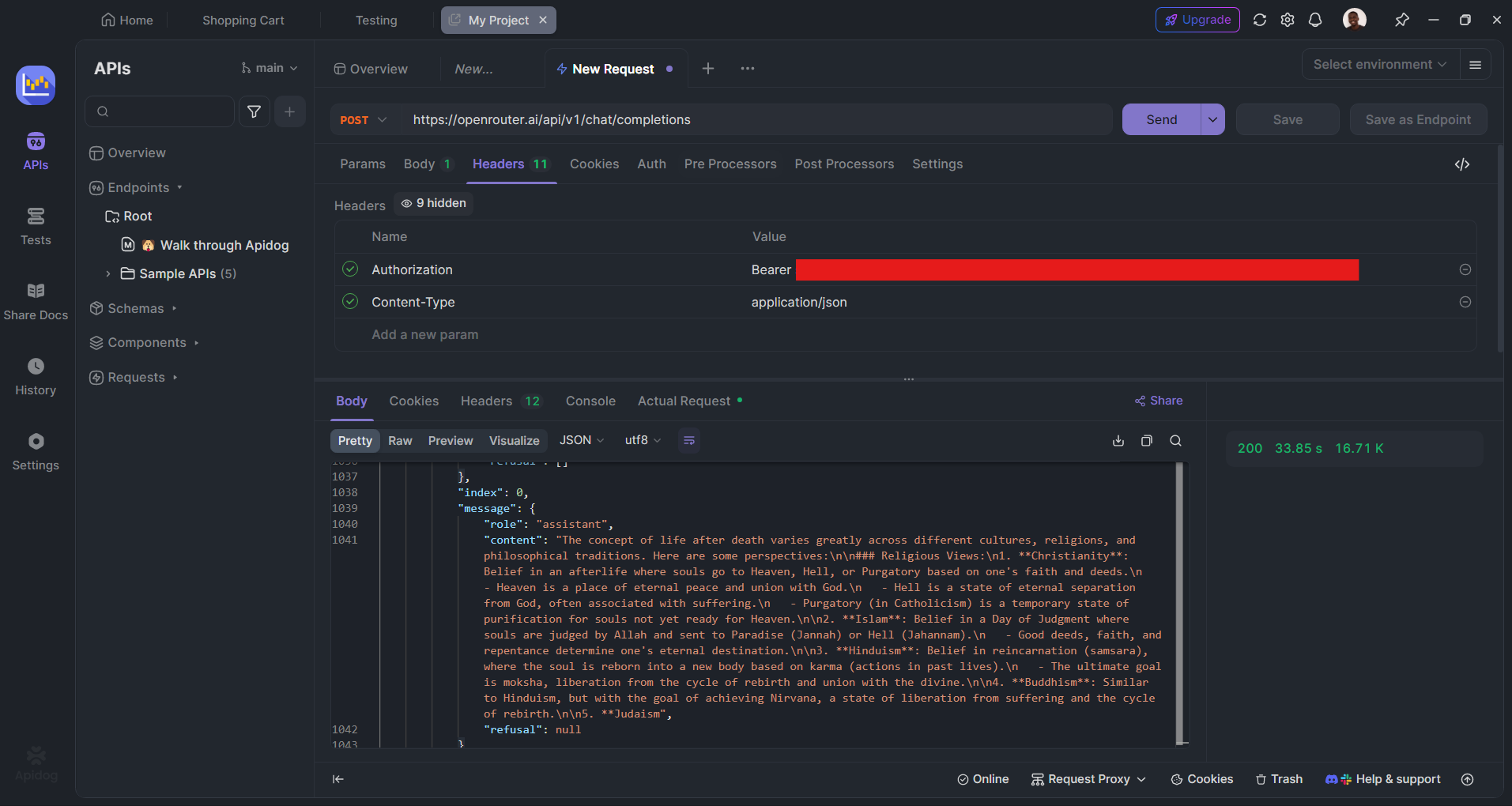
Verwendung der DeepSeek API in Visual Studio Code (VS Code)
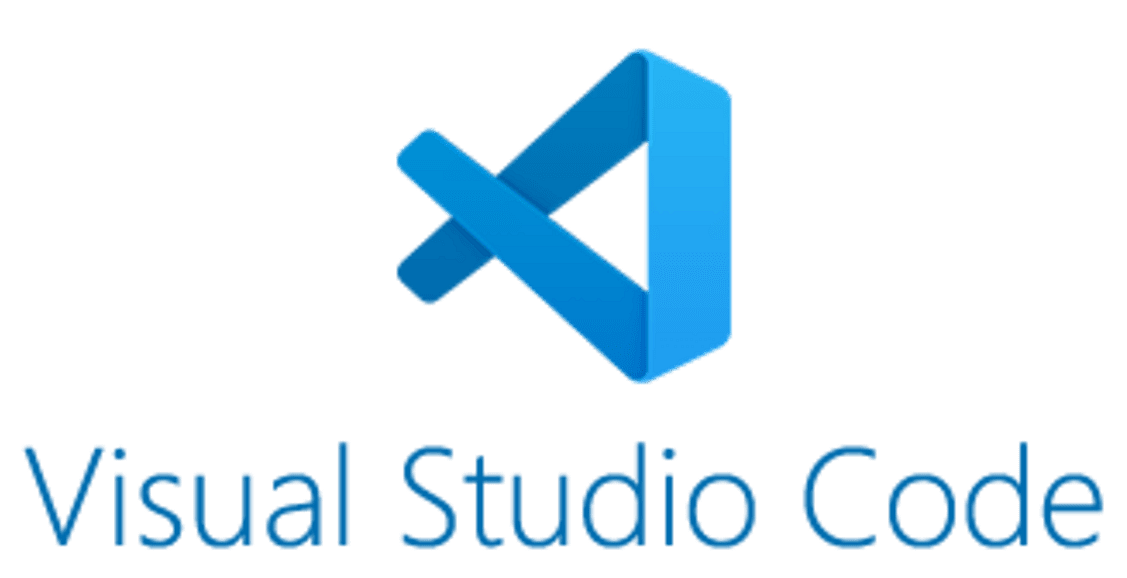
Visual Studio Code (VS Code) ist aufgrund seiner umfangreichen Funktionen und Erweiterungen eine ausgezeichnete Wahl für die Python-Entwicklung. So richten Sie Ihre Umgebung in VS Code ein, um die DeepSeek API zu verwenden.
Schritt 1: Installieren Sie VS Code und Python
Wenn Sie dies noch nicht getan haben, müssen Sie sowohl VS Code als auch Python herunterladen und installieren:
- Laden Sie VS Code von hier herunter.
- Installieren Sie Python von python.org.
Schritt 2: Installieren Sie die Python-Erweiterung in VS Code
Öffnen Sie nach der Installation von VS Code die Anwendung und führen Sie die folgenden Schritte aus:
- Drücken Sie
Strg+Umschalt+X, um den Extensions Marketplace zu öffnen. - Geben Sie in der Suchleiste Python ein und installieren Sie die offizielle Python-Erweiterung von Microsoft.
- Diese Erweiterung erleichtert das Programmieren mit Python erheblich und bietet Funktionen wie Syntaxhervorhebung, Code-Linting und IntelliSense.
Schritt 3: Erstellen und Ausführen Ihres Python-Skripts
- Öffnen Sie den Ordner, in dem Sie Ihr Python-Skript in VS Code speichern möchten.
- Erstellen Sie eine neue Datei und nennen Sie sie
deepseek.py. - Kopieren Sie den Python-Code aus Schritt 2 und fügen Sie ihn ein.
- Öffnen Sie das Terminal in VS Code (drücken Sie
Strg + ~) und führen Sie das Skript aus, indem Sie Folgendes eingeben:
python deepseek.py
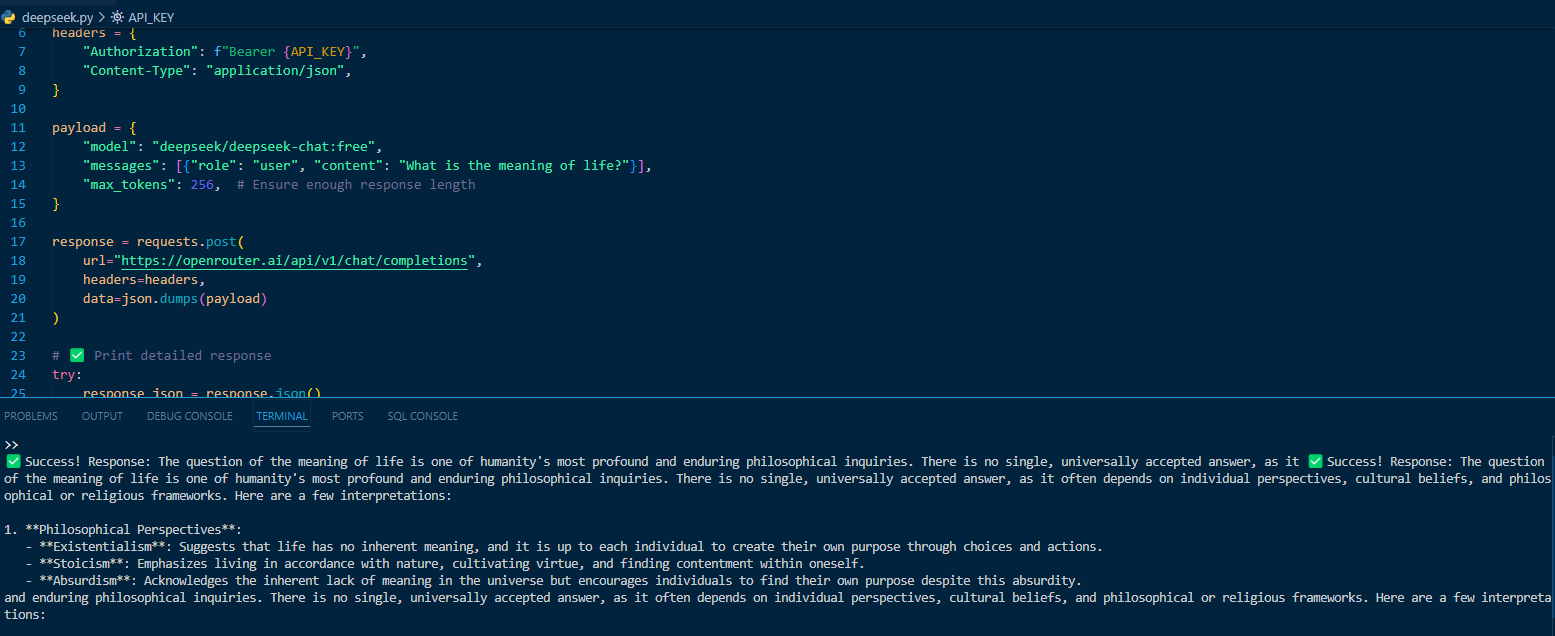
Sie sollten die Antwort von DeepSeek im VS Code-Terminal sehen.
Fazit
DeepSeek ist ein leistungsstarkes Tool für alle, die KI-gestützte Verarbeitung natürlicher Sprache in ihre Anwendungen integrieren möchten. Mit OpenRouter können Sie kostenlos auf die Funktionen von DeepSeek zugreifen und sofort mit dem Erstellen von KI-gestützten Lösungen beginnen.
In diesem Leitfaden haben wir Folgendes behandelt:
- So erhalten Sie einen API-Schlüssel von OpenRouter und richten Ihre Umgebung ein.
- So senden Sie API-Anfragen mit Python.
- So arbeiten Sie mit DeepSeek in Visual Studio Code.
- So testen und verwalten Sie API-Anfragen mit Apidog.
Wenn Sie diese Schritte befolgen, können Sie DeepSeek nahtlos in Ihre Projekte integrieren und das volle Potenzial von KI-gestützten Chat-Antworten, Automatisierung und Content-Erstellung freisetzen.



